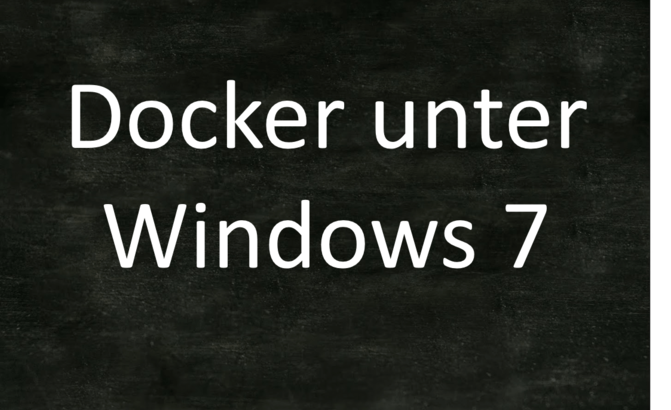Installation und Benutzung von Docker unter Windows 7
Während Docker unter Linux-Systemen und unter Windows 10 direkt ausgeführt werden kann muss für Docker unter Windows 7 ein anderer Weg gegangen werden. Diese Besonderheiten werden in diesem Artikel näher erläutert.
Docker unter Windows 7
Die Installation von Docker unter Linux wurde bereits in diesem Artikel beschrieben. Unter Windows 7 muss jedoch ein anderer Weg gegangen werden, da Docker-Container hier nicht direkt ausgeführt werden können. Um dieses Problem zu umgehen wird einfach eine Virtualisierungssoftware benutzt; diese emuliert dann ein Docker-fähiges Linux-System.
Die Docker-Community stellt für Betriebssysteme ohne native Docker-Unterstützung mit der Docker Toolbox ein Komplettpaket zusammen, das die Installation doch sehr vereinfacht. Bei der Installation wird automatisch Virtual Box mit installiert, ebenso das zugehörige Image. Zusätzlich wird eine erweiterte Command-Line installiert, die den Zugriff auf dieses Image ermöglicht. Die eigentliche Installation ist hier ausführlich dokumentiert und wird im Folgenden vorausgesetzt.
Benutzung der Werkzeuge
Virtual Box
Bevor wir uns um Docker selber kümmern werfen wir einen Blick auf das verwendete Linux-Image. Starten wir Virtual Box so sehen wir, dass ein Image namens “default” vorhanden ist.
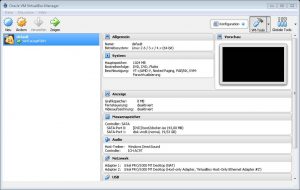
Hierzu ist folgendes zu beachten:
- Das Image wird über eine eigene IP-Adresse angesprochen. Diese ist im Standard 192.168.99.100. Dies ist wichtig, da nur über diese Adresse der Zugriff auf gemappte Ports eines Docker-Containers möglich ist.
- Im Standard steht nur das aktuelle Benutzer-Verzeichnis des Windows 7 -Hosts als Shared Directory zur Verfügung. Das Mounten von Verzeichnissen in den Docker-Container ist deshalb nur in diesem Verzeichnis-Raum möglich. Sollen zusätzliche Verzeichnisse benutzt werden können müssen diese in der Virtual Box definiert werden.
Die Docker Quickstart-Konsole
Um mit der Docker-Engine innerhalb der Virtual Box kommunizieren zu können wird der Docker-Client benutzt. Dieser steht zwar prinzipiell auch auf dem Windows 7 Host zur Verfügung, allerdings ist die Bash-Konsole hierfür besser geeignet. Hier werden die Docker-Kommandos direkt unterstützt. Der Aufruf der Konsole erfolgt am Einfachsten mit dem installierten Startmenü-Eintrag:

In diesem Fenster stehen alle Docker-Kommandos zur Verfügung, Docker unter Windows 7 ist bereit! Nun können wie üblich beliebige Images, die beispielsweise über den Docker Hub verteilt werden, geladen und mit Containern gestartet werden:
Beispiel:
docker run --rm -p 80:80 nginx
Damit wird ein Web Server gestartet, dessen interner Port 80 auf den Port 80 des Linux-Images gemapped wird. Nachdem dem Image die IP 192.178.99.100 zugeordnet wurde, kann ein Browser die Start-Seite des Servers unter der Adresse 192.168.99.100 aufrufen:
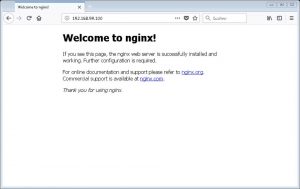
Dies funktioniert natürlich nur unter der Voraussetzung, dass die Proxy-Einstellungen des Browsers den Zugriff auf diese Adresse ermöglichen.
Eclipse Docker Tooling
Mit Hilfe des Docker-Tooling-Plugins können die Erstellung und die Verwaltung von Images und Containern in Eclipse verwaltet werden. Dies ist insbesondere für einen automatisierten Buildprozess relevant.
Nachdem der Docker-Dämon in Virtual Box läuft, muss ein Remote-Zugriff aktiviert werden; der lokale Zugriff über Unix-Sockets funktioniert nicht. Am einfachsten wird hierzu das Docker Remote API, eine REST-Schnittstelle, aktiviert. Dies kann beispielsweise ein kleiner Docker-Container übernehmen:
docker run -p 80:2375 -v /var/run/docker.sock:/var/run/docker.sock jarkt/docker-remote-api
Nun kann in Eclipse eine Verbindung aufgebaut werden:
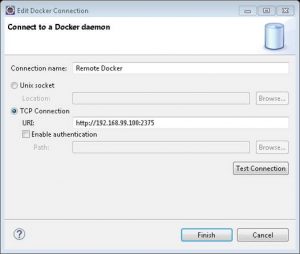
Die vorhandenen Images und Container werden dargestellt und können über die Werkzeuge des Docker-Plugins verwaltet werden.
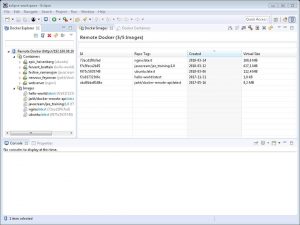
Seminare zum Thema